نصائح
التحكم بحجم الرموز التعبيرية في «سناب شات»
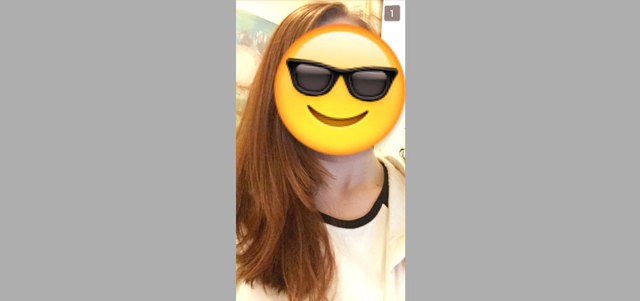
أصبح تطبيق «سناب شات» شبكة اجتماعية واسعة الانتشار، إذ يعمل على تبادل الرسائل الصوتية والنصية ورسائل الفيديو. واشتهر «سناب شات» بـ«رسومه التعبيرية» emoji، التي يكثر مستخدموه إضافتها إلى رسائلهم، بل وإلى صورهم أيضاً.
ومن المزايا التي لا يدرك كثير من مستخدمي التطبيق وجودها، إمكانية تكبير وتصغير هذه الرسوم التعبيرية، التي تتم إضافتها إلى الصور، لتتناسب مع حجم الصور المنشورة، أو لتشغل حيزاً أكبر منها، حسب رغبة المستخدم. وفي حال أراد المستخدم تفعيل هذه الميزة، عليه اتباع خطوات بسيطة، تتلخص وفقاً لموقع tricksforums في الآتي: أولاً إضافة «الرسم التعبيري» emoji المرغوب إلى الصورة، ثم تثبيت الصورة، والضغط فوق حرف (T) الموجود أعلى الجانب الأيمن من الشاشة. وعندها يمكن «تكبير» zoom in أو «تصغير» zoom out «الرمز التعبيري»، باستخدام الأصابع.
|
إنشاء رمز مختصر للتواصل السريع عبر «فيس بوك ماسنجر»
يرى كثير من المستخدمين أن «فيس بوك ماسنجر»، هو الحل الأمثل لتبادل الدردشات والرسائل الصوتية، لكن البعض لا يعرف كيف يستفيد من ميزة إنشاء رمز مختصر لعدد من جهات الاتصال، التي يشعر المستخدم بأنه بحاجة للتواصل معها بشكل سريع وباستمرار. ووفقاً لموقع beebom، لابد أن نعلم أن هذه الميزة متاحة فقط لمستخدمي الأجهزة التي تعمل بنظام تشغيل «أندرويد»، إذ يظهر الرمز المختصر الخاص بهذه الجهات على شاشة الهاتف الرئيسة. وللوصول إلى هذه الخاصية يمكنك اتباع ما يلي: الذهاب إلى جهة الاتصال التي ترغب في تمتعها بميزة «الرمز المختصر» shortcut، ثم النقر فوق جهة الاتصال تلك، لتظهر قائمة خاصة بـ«المحادثة» conversation، وبعد ذلك النزول داخل هذه القائمة إلى أسفل حتى الوصول إلى خيار «إنشاء رمز مختصر» Create shortcut، ومن ثم النقر فوق هذا الخيار ليجد المستخدم أن جهات الاتصال التي تم تثبيتها تظهر على الشاشة الرئيسة. استخدام «غوغل» لتعريف الكلمات ومعرفة أسعار التداول
لم يعد الكثيرون يطيقون، في العصر الرقمي، البحث عن تعريف الكلمات ضمن صفحات القواميس الورقية، كون القواميس بصفة عامة تتسم بالضخامة وصعوبة البحث فيها، لذا يمكنك ببساطة استخدام «غوغل» في هذا الأمر، إذ يمكن فقط الكتابة داخل مربع البحث: «عرف (كذا) أو (DEFINE)..». وخلال ثوانٍ قليلة سيجد المستخدم أن «غوغل» قدم له تعريفاً لغوياً للكلمة، إلى جانب «الترجمات» TRANSLATIONS و«أصل الكلمة» WORD ORIGIN، فضلاً عن «المزيد من التعريفات» MORE DEFINITIONS. ولا يكتفي «غوغل» بذلك، بل يعرض روابط بحثية أخرى للموضوع، كما يمكن الاستعانة بـ«غوغل» أيضاً في التعرف إلى أسعار الأسهم. وكل ما على المستخدم هو كتابة «رمز التداول» ticker symbol داخل مربع بحث «غوغل»، لتأتيه النتيجة بسرعة، شاملة آخر سعر للسهم، وسعر السهم خلال اليوم، وخلال خمسة أيام، وخلال شهر، وخلال الربع المالي الواحد، والعام المالي، وحتى خمس سنوات لو كان الأمر يسمح، وكل ذلك يأتي مصحوباً برسم بياني توضيحي لأداء السهم. |





